

作者:Adela D. Louie, 最近更新:January 5, 2018
在我們的iPhone設備上,將我們的重要數據備份到iTunes和iCloud文件上總是一個好主意。 這是一種方便的方式,讓您的iPhone設備上的所有重要數據在iTunes或iCloud上同步,這樣,無論如何您可能因係統錯誤,iOS升級或人為錯誤而丟失它們,將能夠讓他們回來。
但是,並非所有iPhone用戶都知道如何查看備份文件。 他們通常會尋求其他人的幫助,或者他們會搜索互聯網以了解他們如何做到這一點。 別擔心,這裡我們會告訴你如何 在Mac或Windows上查看iPhone備份文件.
部分1。 iCloud和iTunes備份文件查看器部分2。 如何在Mac或Windows上查看iTunes備份文件部分3。 如何在Mac或Windows上查看iCloud備份文件視頻指南:如何在Mac或Windows上查看iPhone數據
FoneDog工具包 - iOS數據恢復 是一個程序,您可以使用它在Mac或Windows計算機上查看iPhone備份文件。 該軟件非常易於使用,因為它只需要您花費一些時間和精力。 它也可以安全使用,因為它不會覆蓋iPhone上的任何重要數據,也不會從iPhone設備中侵入您的個人數據。 FoneDog iOS數據恢復工具與任何iOS設備和iOS版本兼容,可以在Mac或Windows計算機上運行,因此在iTunes或iCloud備份文件上查看它們將非常簡單。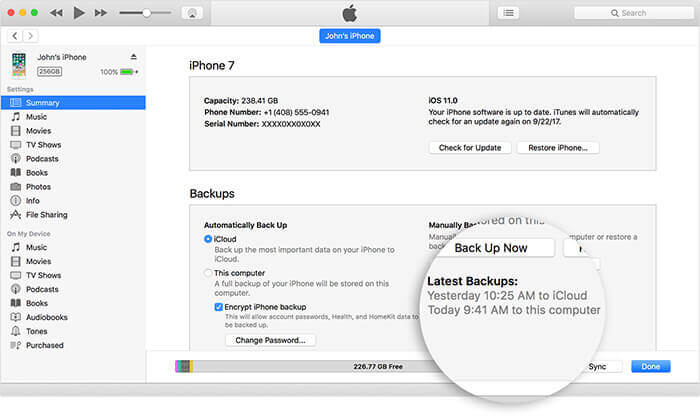
如果您已啟用iTunes備份文件,並且想要查看它們,甚至您願意 查看iTunes備份中已刪除的數據,您可以執行以下步驟。
在Mac或Windows計算機上安裝FoneDog iOS數據恢復工具並進行安裝。 等到安裝過程完成。 完成後,啟動程序,然後選擇“從iTunes備份文件中恢復“從屏幕的左側面板。

成功啟動並運行程序後,FoneDog iOS數據恢復工具將顯示您的iTunes備份文件。 選擇適當的備份文件,然後單擊“開始掃描“.FoneDog iOS數據恢復工具將開始掃描您的iTunes備份文件以獲取所有數據。掃描過程可能需要一些時間,具體取決於您的iTunes文件的大小。

FoneDog iOS數據恢復工具掃描完iTunes備份文件中的所有數據後,您將在屏幕左側面板上看到文件,如聯繫人,短信,視頻,照片,WhatsApp,語音信箱,通話記錄,便箋等。 您可以在上述類別中打勾,並一一預覽所有數據。 查看它們時,您可以標記所需的所有項目,然後單擊“恢復“用於將這些文件保存在Mac或Windows計算機上的按鈕。

如果您已在iPhone設備上激活了iCloud,則可以使用FoneDog iOS數據恢復工具在Mac或Windows計算機上查看它們。 以下是您可以按照以下步驟查看iCloud數據的步驟。
啟動FoneDog iOS數據FRecovery工具,然後選擇“從iCloud備份文件中恢復“選項位於屏幕左側。程序將要求您登錄iCloud。在屏幕上輸入您的Apple ID和密碼。

成功登錄iCloud後,程序將顯示iCloud中的所有備份文件。 根據時間和日期從列表中選擇適當的iCloud備份文件,然後單擊“資料下載“在所選文件旁邊。等待程序完成下載iCloud備份文件。

完成FoneDog iOS數據恢復工具下載iCloud備份文件後,您將看到屏幕上FoneDog支持的文件類別列表,如文本消息,聯繫人,通話記錄,WhatsApp等。 您只能選擇一個或多個要掃描的文件。 然後程序將開始從您選擇的文件中提取所有選定的數據。

掃描過程成功完成後,您現在可以從iCloud備份文件中查看所有數據。 逐個預覽它們以確保您擁有正確的項目,然後單擊“恢復“為了您將它們保存在Mac或Windows計算機上。
相關閱讀:
2018中最好的iCloud Backup Extractor

人們也讀頂級3方法將iPhone聯繫人備份到Google雲端硬盤5修復iCloud備份的方法沒有出現在我的iPhone上
養成從iPhone設備備份所有重要數據的習慣非常方便,特別是如果您在設備上丟失了這些數據並希望再次查看它們。 使用FoneDog iOS數據恢復工具可以讓您更輕鬆地查看如何在PC上查看iPhone備份文件。 點擊恢復按鈕後,所有數據也可以直接保存到您的PC中。 這些數據將轉到計算機上的指定文件夾中。
FoneDog iOS數據恢復 工具兼容任何類型的iOS設備和iOS版本,因此您不必擔心任何事情。 它也非常安全,因為它永遠不會覆蓋或複制您的備份文件中的任何個人信息。 即使您沒有備份,此程序還可以讓您查看所有數據,如聯繫人,短信,通話記錄,視頻,照片等。 您將擁有“直接從iOS恢復”選項,即使您沒有備份,也可以使用它來查看已刪除的數據。
發表評論
留言
熱門文章
/
有趣無聊
/
簡單難
謝謝! 這是您的選擇:
Excellent
評分: 4.5 / 5 (基於 98 個評論)